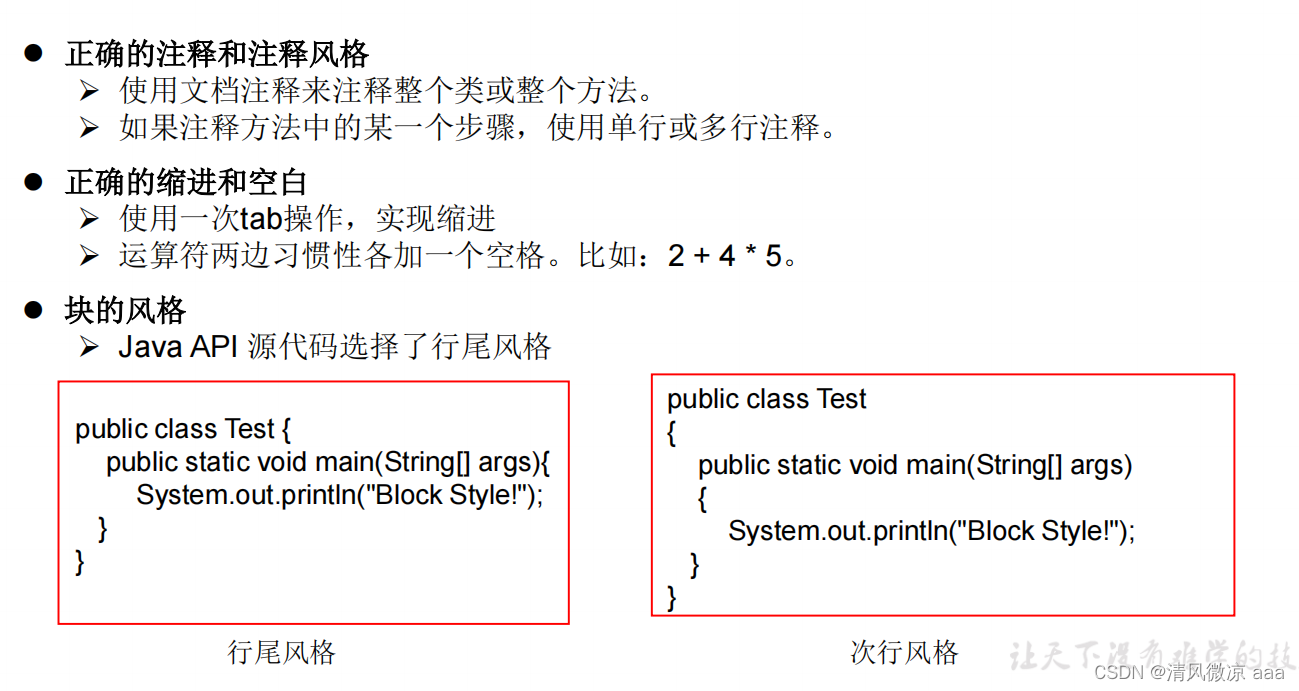1 Day01–Java开发环境+HelloWorld
1.1 计算机基础知识
资料下载网址:刘沛霞 18600949004
code.tarena.com.cn
tarenacode
code_2017
笔记下载:先下载,再用world方式打开,这时候复制到新创建的文档图片就可以显示了。
qq如果是对方手机登录,发送不了文件夹。只能都是电脑登录,可以把文件压缩发送。(选中文件夹右键----如:添加到“晨讲.rar”)
1.1.1 计算机
计算机(Computer)全称:电子计算机,俗称电脑。是一种能够按照程序运行,自动、高速处理数据的现代化智能电子设备。由硬件和软件所组成,没有安装任何软件的计算机称为裸机。常见的形式有台式计算机、笔记本计算机。按照规模分为微型机、小型机、大型机、巨型机(超级计算机)等。
计算机的应用已渗透到社会的各个领域,正在改变着人们的工作、学习和生活的方式,推动着社会的发展。哪些方面?

计算机之父:计算机结构都是按照这个结构来的。

1.1.2 计算机硬件
计算机硬件(Computer Hardware)是指计算机系统中由电子,机械和光电元件等组成的各种物理装置的总称。这些物理装置按系统结构的要求构成一个有机整体为计算机软件运行提供物质基础。
计算机通常由CPU、主板、内存、电源、主机箱、硬盘、显卡、键盘、鼠标,显示器等多个部件组成。
一、电脑的硬件系统
所谓硬件,就是用手能摸得到的实物,一台电脑一般有:
1、主机:主机从外观看是一个整体,但打开机箱后,会发现它的内部是由很多独立的部件组成。
下面介绍一下电脑主机的各个部件:
(1)电源:电源是电脑中不可缺少的供电设备,它的作用是将220V交流转换为电脑中使用的5V,12V,3.3V直流电,其性能的好坏,直接影响到其他设备的稳定性。
(2) 主板:主板是电脑中各个部件的工作平台,它把电脑的各个部件紧密连接在一起,各个部件通过主板进行数据传输。
(3) CPU:CPU的功能是执行算,逻辑运算,数据处理,四舍五入,输入/输出的控制电脑自动,协调地完成各种操作。
(4) 内存:内存又叫内部存储器,属于电子式存储设备,它由电路板和芯片组成,特点是体积小,速度快,有电可存,无电清空,在电脑开机状态时可存储数据,关机后将自动清空其中的所有数据。
(5) 硬盘:硬盘属于外部存储器,由金属磁片制成,磁片有记忆功能,所以储到磁片上的数据,不论在开机,还是关机,都不会丢失。
(6) 声卡:声卡是组成多媒体电脑必不可少的一个硬件设备,它的作用是当发出播放命令后,声卡将电脑中的声音数字信号转换成模拟信号到音箱上发出声音。
(7)显卡:显卡在工作时与显示器配合输出图形,文字,它的作用是负责将CPU送来的信号转换成显示器识别的模拟信号,传送到显示器上显示出来。
(8) 调制解调器:调制解调器是通过电话线上网时必不可少的设备之一。它的作用是将电脑处理的数字信号转换成电话线的模拟信号。
(9) 网卡:网卡的作用是充当电脑与网线之间的桥梁,它是用来建立上网的重要设备。
(10) 软驱:软驱用来读取软盘中的数据。软盘为可读写外部存储设备。
(11) 光驱:光驱是用来读取光盘中的数据。光盘为只读外部存储设备.
2、显示器:显示器有大有小,有薄有厚,其作用是把电脑处理的结果显示出来。它是一个输出设备。
3、键盘:键盘是输入设备,用来把文字,数字等输入到电脑。
4、鼠标:当人们移到鼠标时,电脑屏幕上就会有一个箭头指针跟着移动,并可以很准确移动到指定位置,快速地在屏幕上显示。
5、音箱:通过它可以把电脑中的声音播放出来。
6、打印机:通过它可以把电脑中的文件打印到纸上,它是重要的输出设备之一。
7、摄像头、扫描仪、数码像机等设备、
1.1.3 计算机软件
计算机软件(Computer Software)是使用计算机过程中必不可少的东西,计算机软件可以使计算机按照事先预定好的顺序完成特定的功能,计算机软件按照其功能划分为系统软件与应用软件
系统软件: DOS(Disk Operating System), Windows, Linux, Unix, Mac, Android, iOS
应用软件:office QQ 英雄联盟 王者荣耀
Windows系统:这种操作系统是目前世界最多和用途最广泛的操作系统,由微软公司开发。目前已有Windows 98 /2000/7/8/10等众多版本,目前用户数量最多的是WIN7操作系统,最经典的是WINDOWS XP操作系统。Win10是最新最安全的操作系统,但是因为谦容问题没有太多的人所接受。
Linux系统:Linux是一种自由和开放源码的类Unix操作系统,存在着许多不同的Linux版本,但它们都使用了Linux内核。这种系统多用于企业,方便管理服务器等硬件。
1.1.4 软件开发
软件:按照特定顺序组织的计算机数据和指令的集合。
开发:软件的制作过程。
软件开发:借助开发工具与计算机语言制作软件。

1.1.5 计算机语言
语言: 人类进行沟通交流的各种表达符号,方便人与人之间进行沟通与信息交换。
计算机语言:人与计算机之间进行信息交流沟通的一种特殊语言,计算机语言中也有字符,符号等等。常见的计算机语言如C,C++,C#,JAVA。
计算机语言发展史:



1.1.6 人机交互方式
概念:软件的出现实现了人与计算机之间更好的交互。
交互方式:
- 图形化界面:这种方式简单直观,使用者易于接受,容易上手操作。
- 命令行方式:需要有一个控制台,输入特定的指令,让计算机完成一些操作。较为麻烦,需要记录住一些命令。
1.1.7 键盘功能键及快捷键介绍
键盘功能键:要求熟练掌握在键盘上的位置。
Tab
Shift Ctrl Alt
空格 Enter
Window
上下左右
PrtSc(PrintScreen)屏幕截图 (按键+ctrl+v到 word文档,全屏)
键盘快捷键:要求熟练使用。
Ctrl+A 全选
Ctrl+C 复制
Ctrl+V 粘贴
Ctrl+X 剪切
Ctrl+Z 撤销
Ctrl+Y 反撤销
Ctrl+S 保存…
Alt+F4 关闭窗口
ctrl+shift+Esc 打开任务管理器,可以查看和操作进程。
多选: ctrl+鼠标
1.1.8 常用的DOS命令
概念:DOS命令,计算机术语,是指DOS操作系统的命令,是一种面向磁盘的操作命令,主要包括目录操作类命令、磁盘操作类命令、文件操作类命令和其它命令。
说明:目前大家常用的操作系统有windows10,windows 7等,都是图形化的界面。在有这些系统之前的人们使用的操作系统是DOS系统。
(现在用的是图形化界面,以前电脑用的是dos命令来输入指令的。在java开发中我们会用到dos命令窗口,如linux的服务端系统中用到)
打开DOS控制台的几种方式 :
-
电脑左下角开始菜单+Windows系统+命令提示符

-
Window+r+cmd (推荐使用)
-
在任意的桌面空白处,按住shift键+鼠标右键点击,在此处打开PowerShell窗口。这个窗口本质上和命令行窗口一样。
-
在资源管理器上输入cmd,可以打开对应盘符位置的命令提示符。

以管理员方式运行:

注意事项:
- 在Dos窗口上右键属性,可以更改颜色,字体大小等。
- 输入后+enter键。每个命令输入后都需要enter键
- 在DOS窗口复制路径黏贴ctrl+v在windows7不能用。Windows10可以,所以只能用鼠标右键黏贴
- Dos窗口中的符号,字母都为英文状态。
- 可以用键盘上下键切换输入过得命令,不许要在重新输入命令。一个电脑可以同时打开多个dos窗口,但键盘上下只能用于同一个窗口命令。
常用DOS命令:
cmd 进入DOS窗口,默认是在c盘下,可以切换盘符。
e: 进入e盘(包含冒号)
dir 列出当前目录下的目录和文件(包括隐藏目录,没有冒号)
mkdir 新建文件夹
rmdir 删除文件夹
cd> +文件名创建文件
del + 文件名删除文件
cd java 进入java目录(中间有空格)
cd . . 退到上层目录
cd / 退到根目录
E:/>cd /d F: 跨盘符切换,由E盘切换到F盘(包含冒号)
exit 退出dos命令行
cls (clear screen)清屏
Ipcongfig 查看本机的ip地址(相当于电脑的身份证,一个电脑只有一个)
ping www.baidu.com (Ping+ip地址) 检查网络连接是否正常。
1.2 Java语言概述
1.2.1 Java语言发展史

詹姆斯·高斯林(James Gosling)1977年获得了加拿大卡尔加里大 学计算机科学学士学位,1983年 获得了美国卡内基梅隆大学计算机科学博士学位,毕业后到IBM工作,设计IBM第一代工作站NeWS系统,但不受重视。
后来转至Sun公司,1990年,与Patrick,Naughton和Mike Sheridan等人合作“绿色计划”,后来发展一套语言叫做“Oak”,后改名为Java。
JAVA语言是Sun公司设计的一种面向对象程序设计语言。
oracle收购了sun公司
Java Development Kit (kit: 配套元件)
1.0 - 1.1 - 1.2 - 1.3 - 1.4 - 1.5
5.0 - 6.0 - 7.0 - 8.0……
Sun公司于1995年推出
1991年sun公司James Gosling等人开始开发Oak语言
1994年,将Oak语言更名为Java
1996年获得第一笔投资1亿元
1998年提出jdk1.2,更名为java2
之后推出jdk1.3 jdk1.4
2005年更名为jdk5.0,进行了大幅的版本改进
2006年sun公司宣布将Java作为免费软件对外发布
2007年3月起,全世界所有的开发人员均可对Java源代码进行修改
2007年推出jdk6.0
2009年4月Oracle(甲骨文)以74亿美元收购了sun公司
2011年7月由Oracle正式发布jdk7
2014年3月正式发布了java8
java的诞生:




1.2.2 Java语言平台版本
J2SE(Java 2 Platform Standard Edition)标准版初学者学的是SE)
是为开发普通桌面和商务应用程序提供的解决方案,该技术体系是其他两者的基础,可以完成一些桌面应用程序的开发。
J2ME(Java 2 Platform Micro Edition)小型版(几乎没人学了)
是为开发移动设备和嵌入式设备(电器、机器人、机顶盒…)提供的解决方案。
J2EE(Java 2 Platform Enterprise Edition)企业版
是为开发企业环境下的应用程序提供的一套解决方案,该技术体系中包含的技术如 Servlet、Jsp等,主要针对于Web应用程序开发。可以做网站
注意:在JDK5.0时改名为javaSE,javaEE,javaME。SE是基础,想要学好EE就要先学SE。
1.2.3 Java语言特点
简单性 高性能
编译性 解释性
面向对象 分布式处理
健壮性 安全性
多线程 动态性
开源 跨平台
什么是跨平台性?
通过Java语言编写的应用程序在不同的系统平台上都可以运行。
原理是什么?
只要在需要运行java应用程序的操作系统上,先安装一个Java虚拟机(JVM Java Virtual Machine)即可。由JVM来负责Java程序在该系统中的运行。
因为有了JVM,所以同一个Java程序在三个不同的操作系统中都可以执行。这样就实现了Java程序的跨平台性。也称为Java具有良好的可移植性。
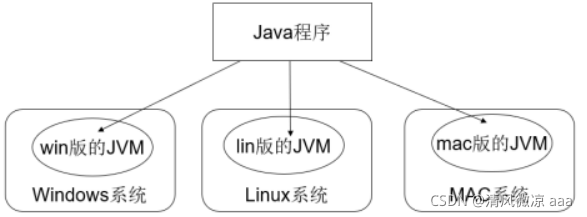
1.3 java开发环境搭建
1.3.1 JDK概述&版本
概述:
- JDK是 Java 语言的软件开发工具包,主要用于移动设备、嵌入式设备上的java应用程序。JDK是整个java开发的核心。它包含了:
- JAVA开发工具(jdk\bin)
- 基础开发库(jdk\jre\lib\rt.jar)
- 基础开发库的源码(jdk\src.zip)
版本:
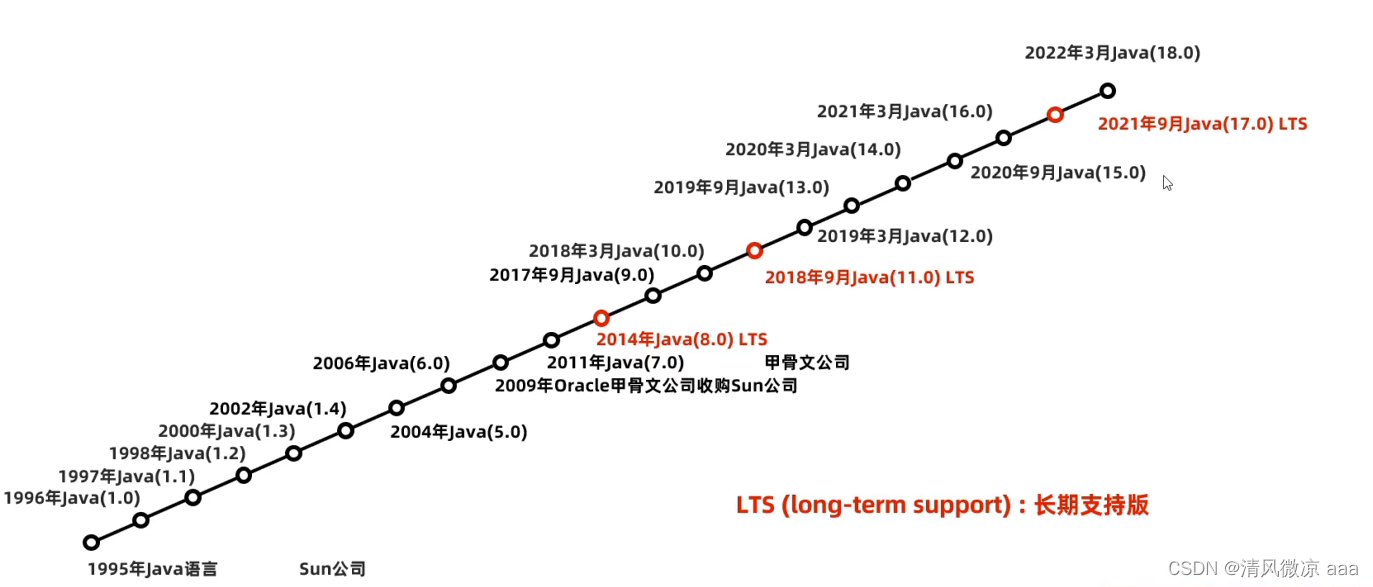
- 标注LTS的是长期支持版,其它的为过渡版本,java不会对这些过渡版本长期维护的,所以我们选择的是LTS标识的版本。
- jdk8:仍是目前企业中使用最多的版本(兼容性最好,稳定性最强)
- jdk11:已经有少部分企业开始使用了(经过一些调研,发现它的稳定性也很好了)
- jdk17:暂时学习的时候使用,因为里面一些新特性你不学的话,将来用到的时候你不回
总结:
- 由此可知,jdk不要追求使用最新版本,因为企业围绕着java语言周边的生态都支持到了java版本,使用这个经过几年沉淀都稳定的版本,企业才会使用。因为企业追求的第一要素是稳。目前企业最主要用的是jdk8。
1.3.2 JDK的下载
oracle官网下载jdk:
http://www.oracle.com
注意:
- 针对不同的操作系统,下载对应的JDK。
步骤:
- 进入到oracle官网
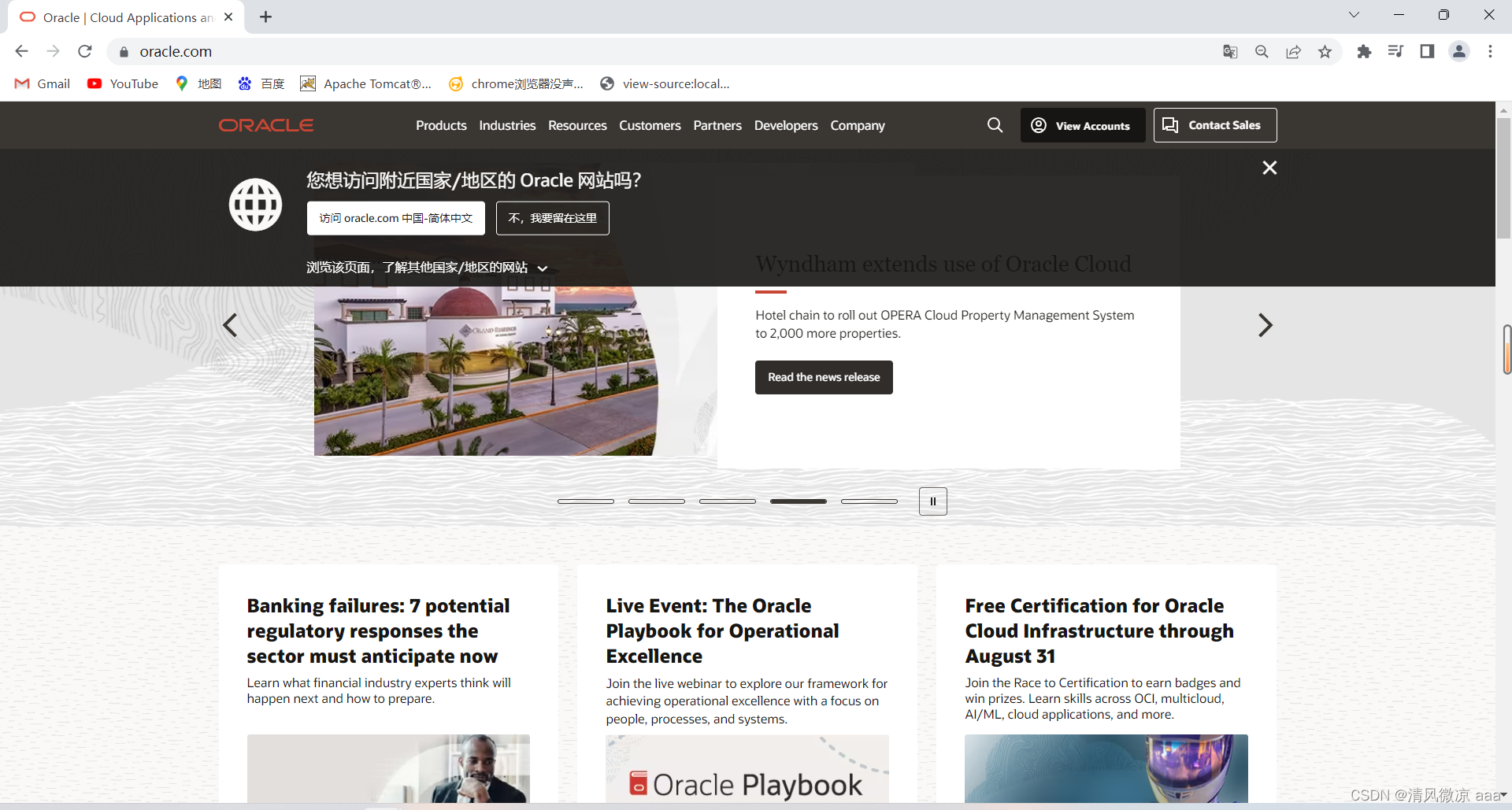
- 选择
产品---java
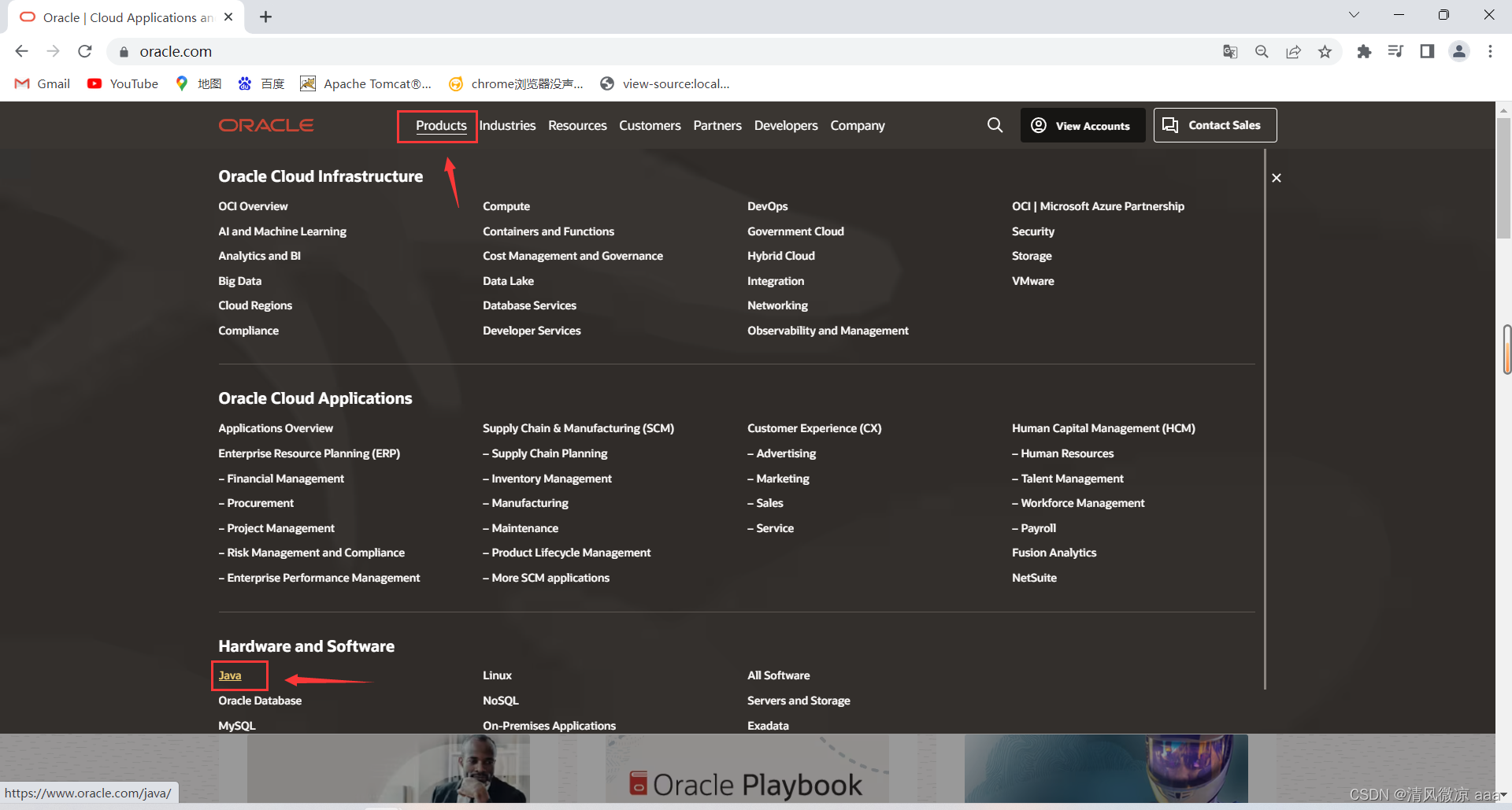
- 点击下载
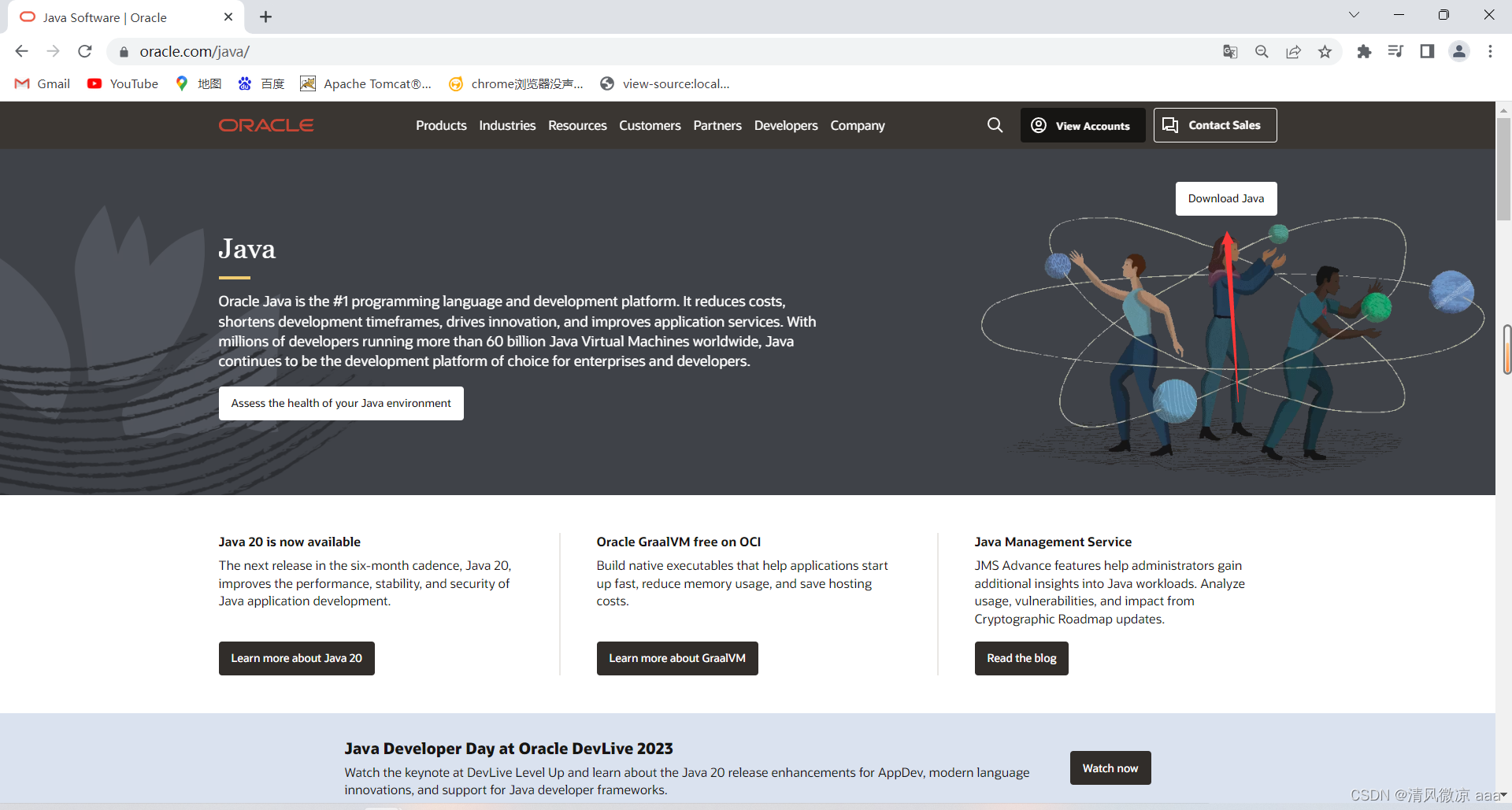
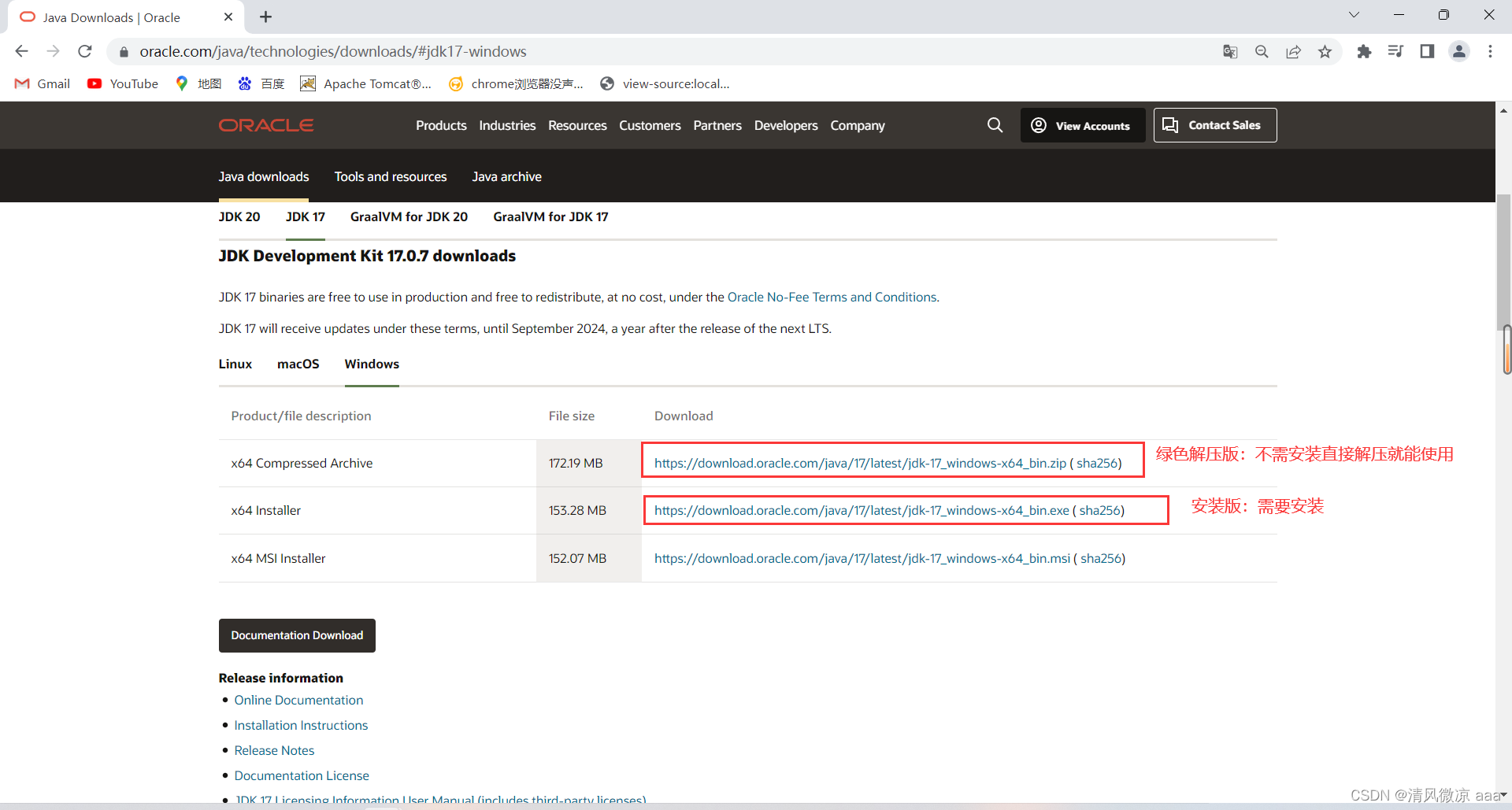
- 下载后的jdk文件:
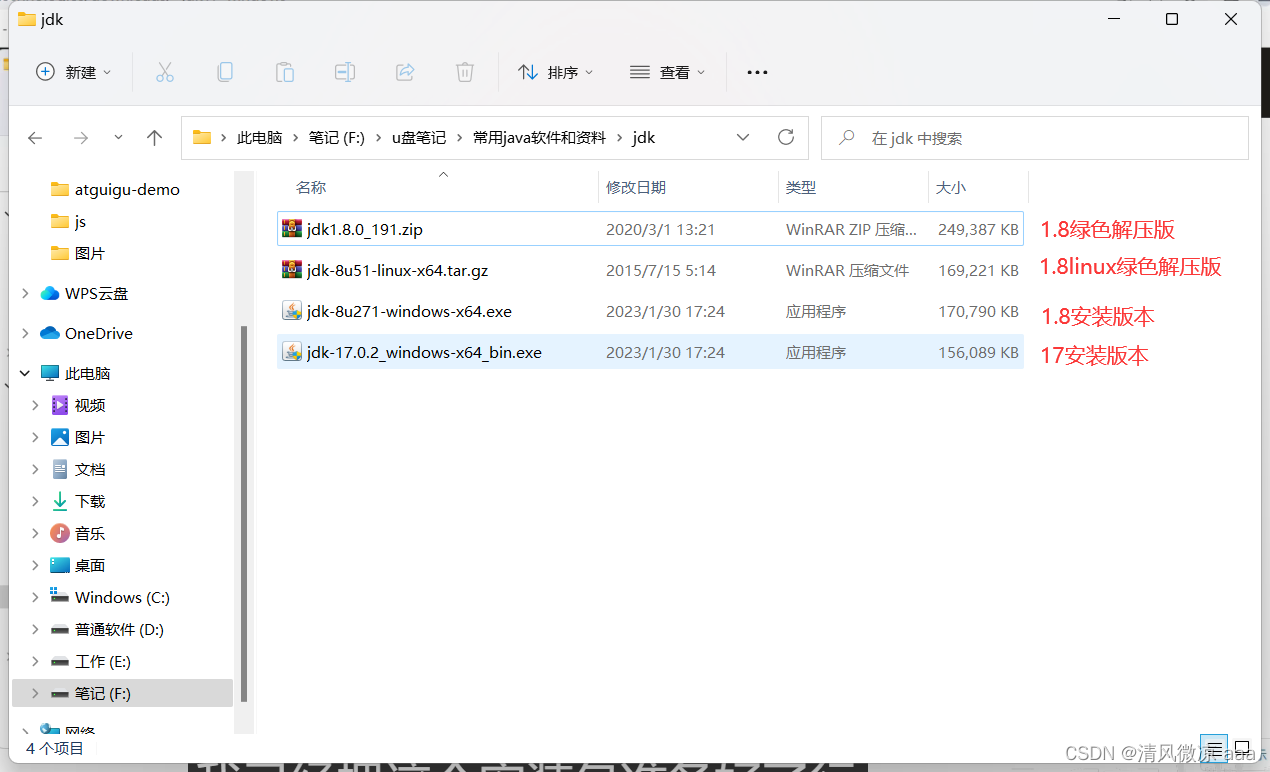
- 注意:JDK8提供的还有32位的操作系统
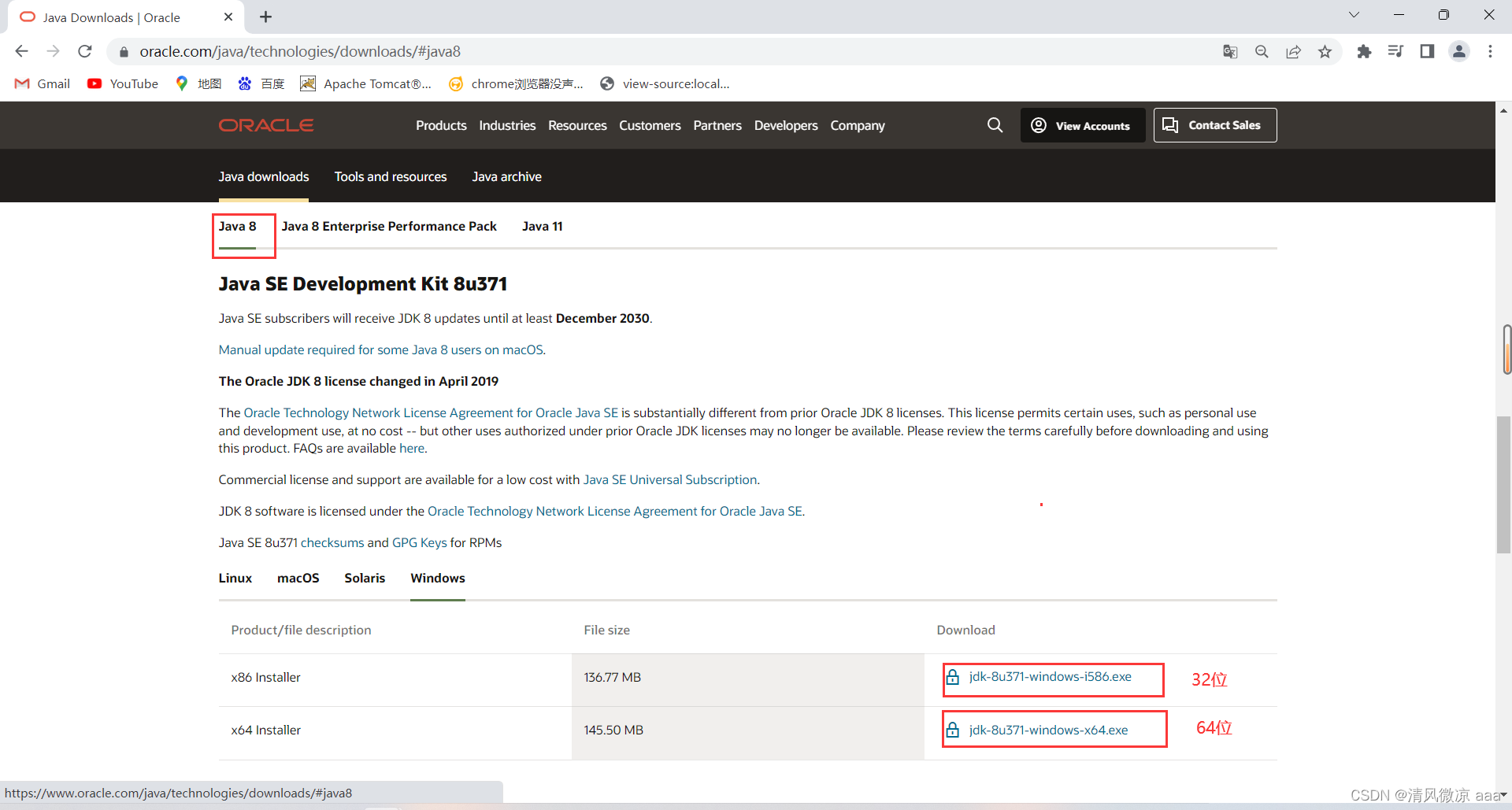
1.3.3 安装jdk1.8 (exe安装版)
1)说明
- 安装要求:安装路径不要有中文或者特殊符号(如空格),最好目录统一。(
软件开发所使用到的软件在安装时,一般都要遵循这2个规则) - 可以同时安装多个JDK,不会冲突。
- 准本安装目录
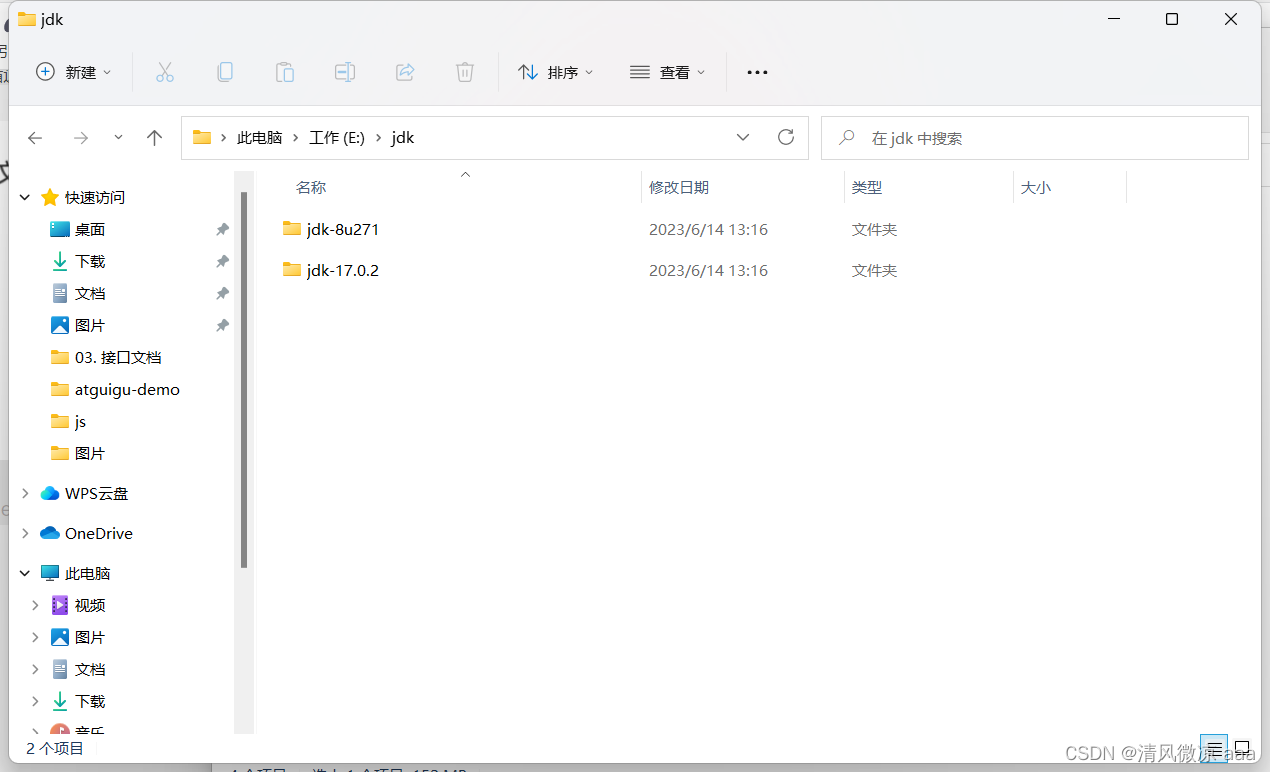
2)安装步骤
- 双击jdk1.8.exe文件,出现以下窗口
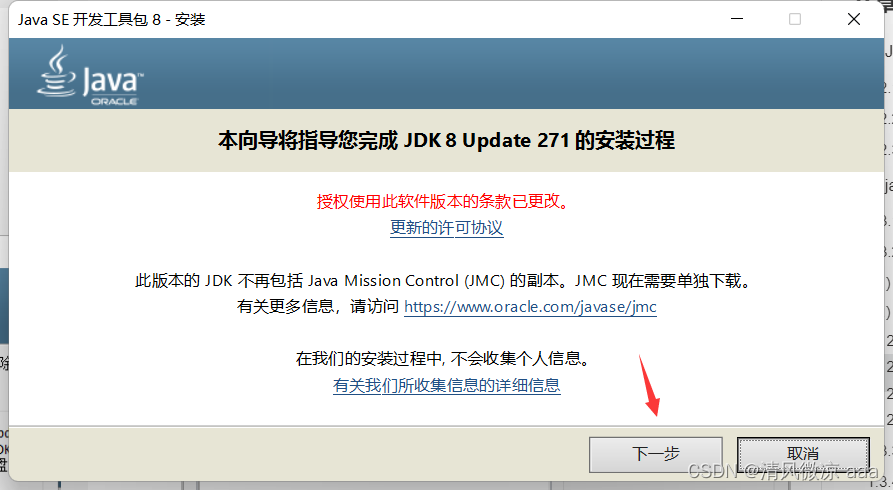

- jdk1.8还要求安装jre:虽然jdk已经包含了jre,但是在安装时仍然提示安装jre。
- 准备安装jre的目录
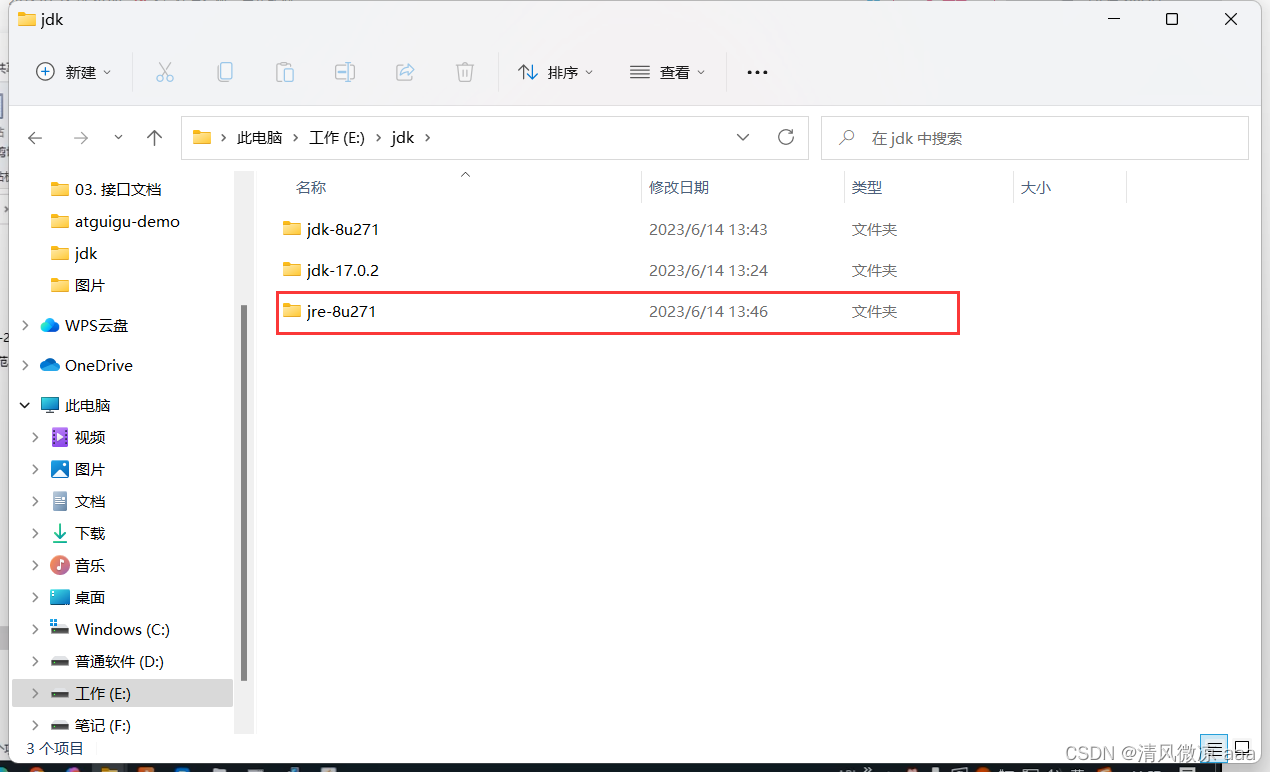
- 修改jre的安装目录
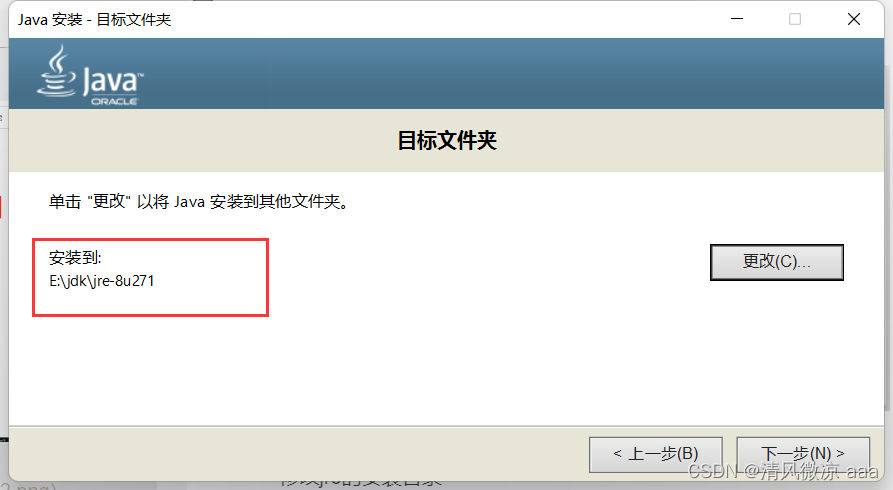
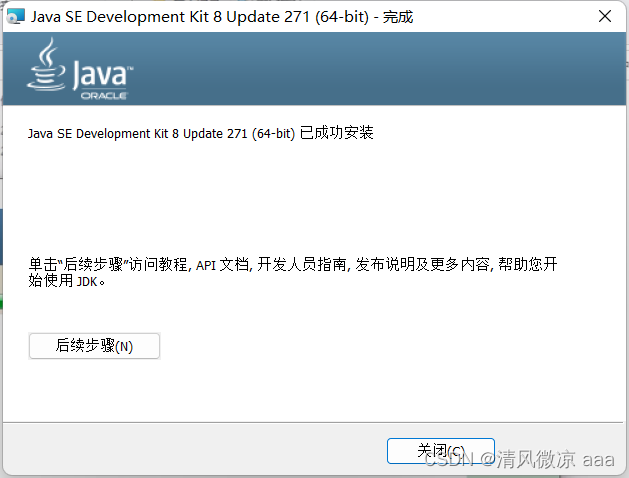
- 准备安装jre的目录
3)配置jdk环境变量
3.1)概念&配置方式
什么是path环境变量?- 答: window操作系统执行命令时,所要搜寻的路径。
为什么配置path?- 答: 希望在命令行使用javac.exe等工具时,任意目录下都可以找到这个工具所在的目录。
- 配置方式:
- 方式一:只配置path环境变量:
- 配置jdk的安装目录
- 方式二:JAVA_HOME+path
- 优点:路径开始的都是jdk的安装目录,这样的好处是以后升级版本只需要改动JAVA_HOME里的路径,而path里的路径不用再改。(推荐)
- 方式一:只配置path环境变量:
3.2)配置JAVA_HOME
步骤:
-
打开环境变量设置
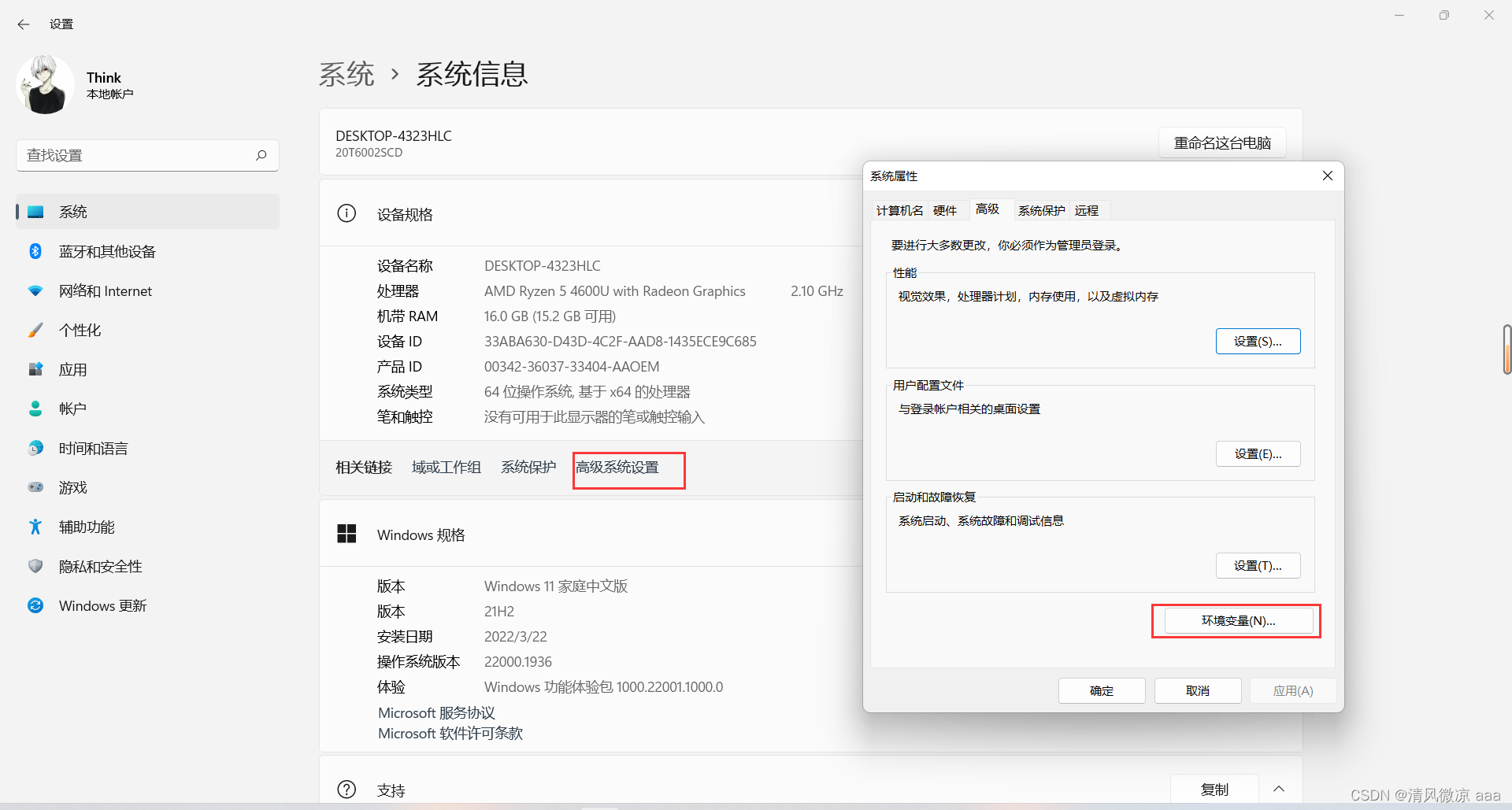
-
新建系统变量:
JAVA_HOME
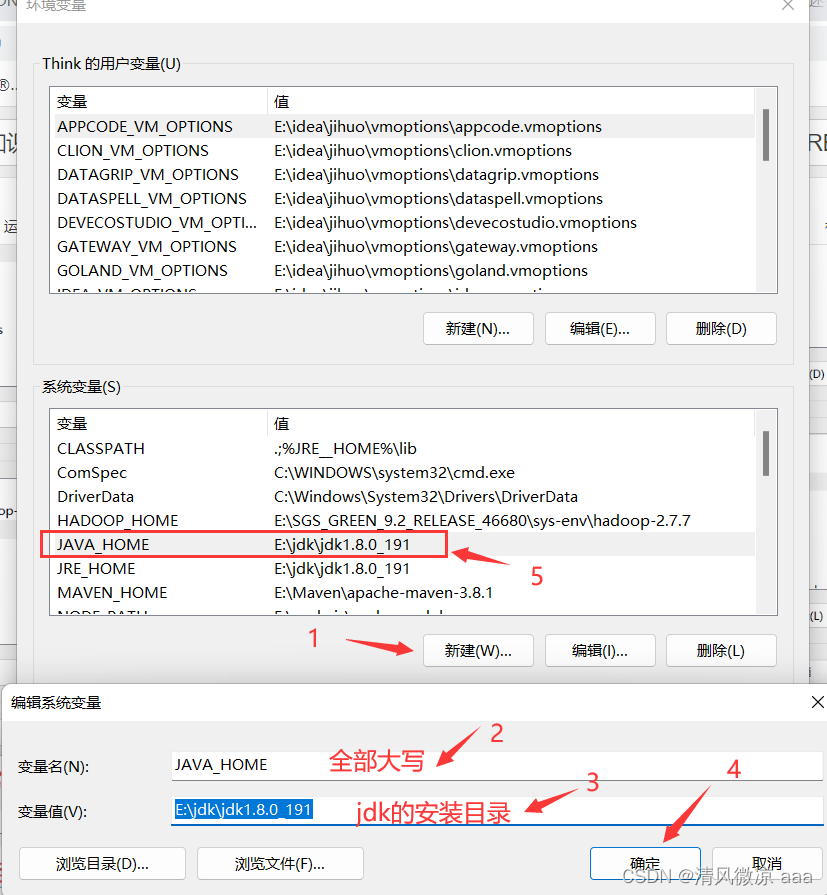
- 用户变量:对当前用户起作用 (以前工作,电脑没普及,一个电脑几个人用,一个人一个账户需要配置自己的环境变量。所以用用户变量。)
- 系统变量:对所有的用户起作用。(现在一般使用用户变量)
3.3)配置path环境变量
步骤
- 编辑Path系统环境变量
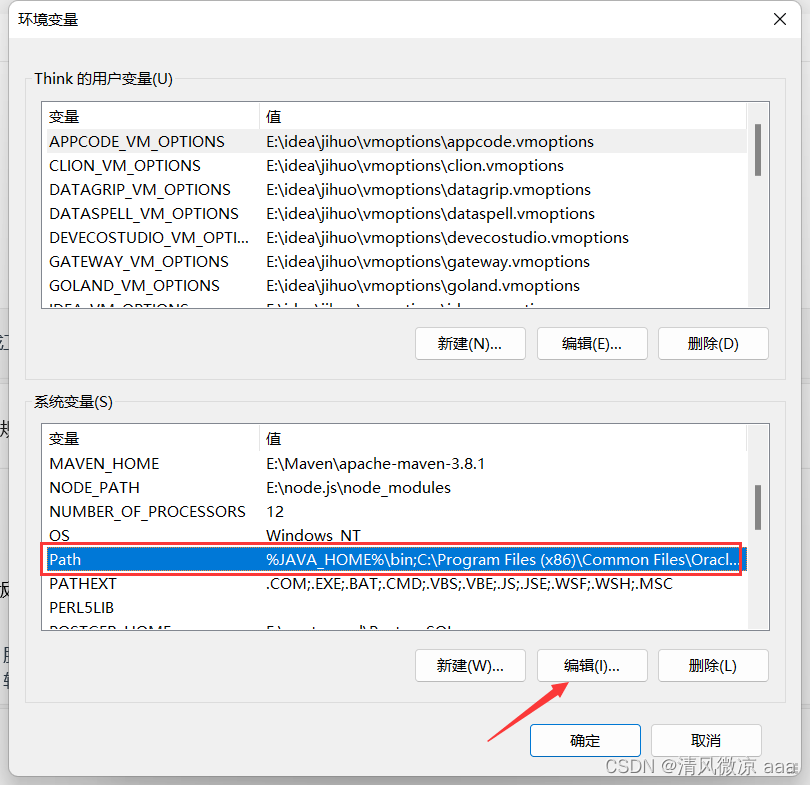
- jdk安装目录下的bin目录:
%JAVA_HOME%\bin
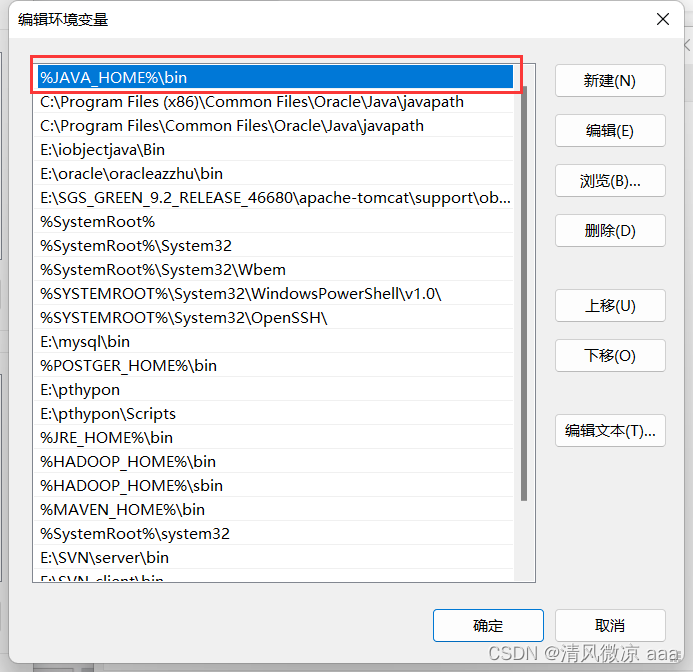
3.4)验证安装环境
- 打开DOS窗口,输入命令
java -version,只要出现版本号就说明安装成功了。
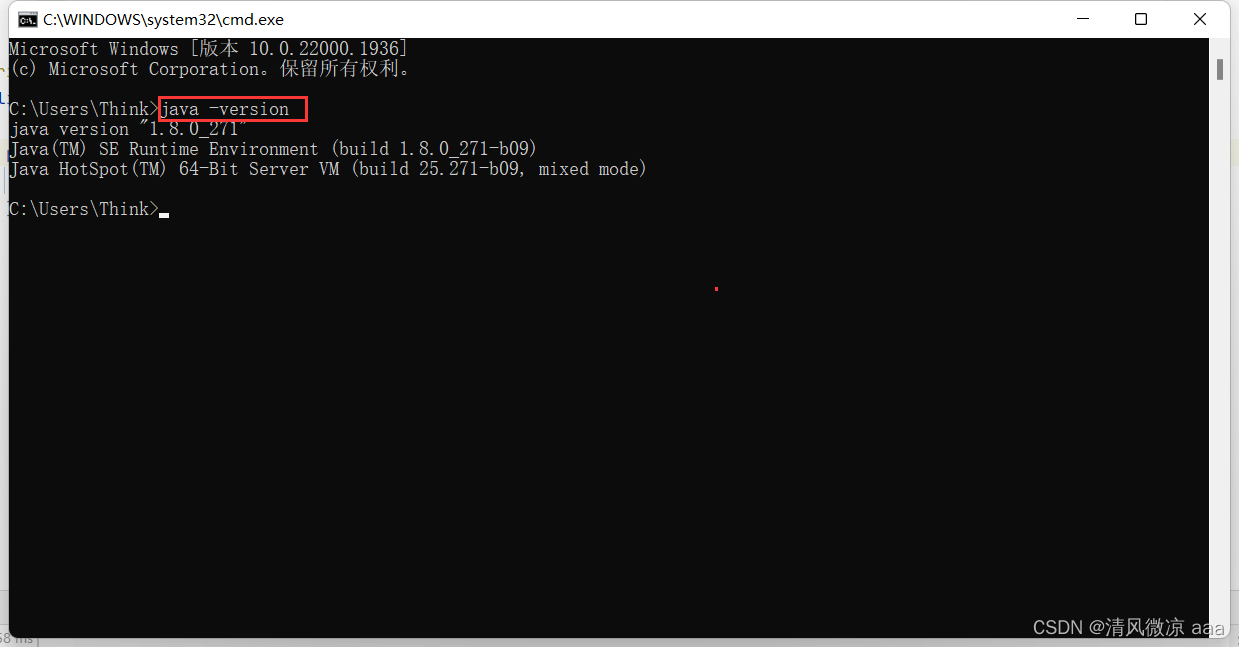
1.3.4 安装jdk17 (exe安装版)
1)安装步骤
步骤:
- 双击jdk17.exe文件,出现以下窗口
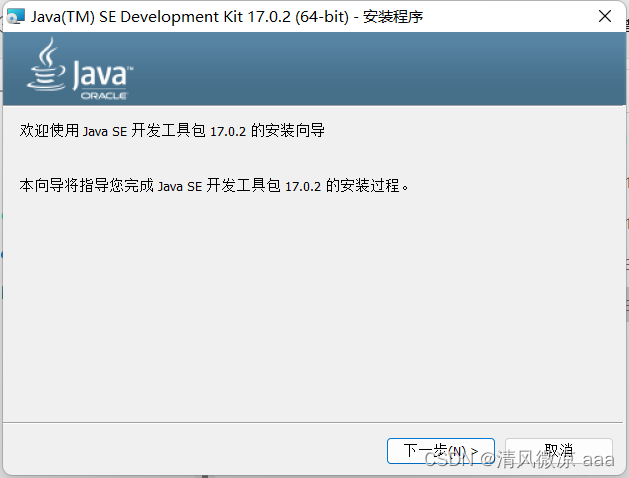
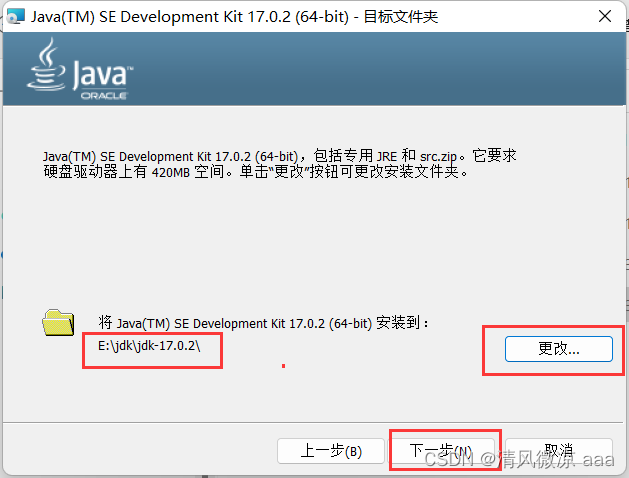
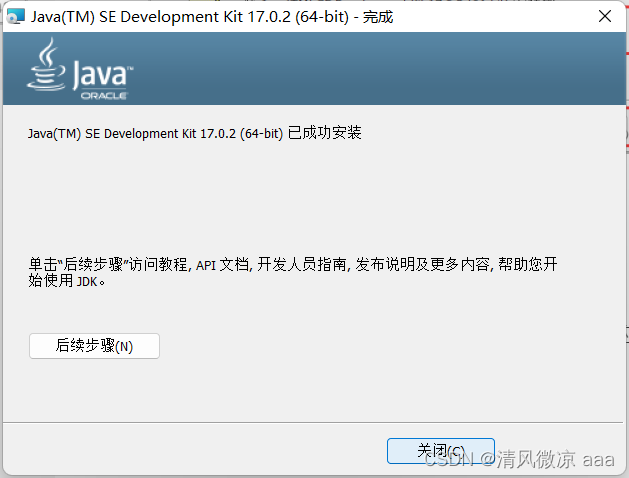
2)验证安装环境
- 问题:安装jdk1.8并配置好1.8的环境变量之后,测试的环境变量为jdk1.8。现在仅仅是安装了jdk17,还没有配置jdk17的环境变量,理论上来说应该还是显示jdk1.8的版本,但是测试后发现实际显示的是jdk17,这是为什么呢???
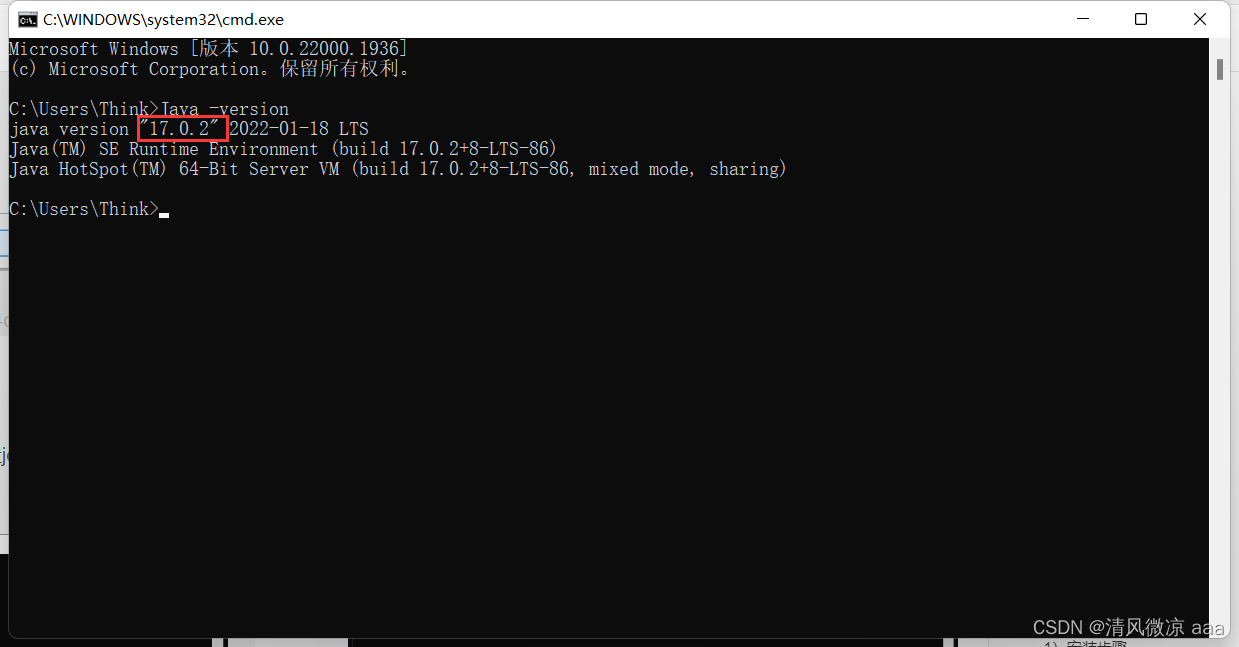
- 原因:安装好jdk17之后它会自动配置一个路径(新版本才会自动生成),这个路径又会自动映射到E盘目录下的jdk安装的bin目录,又因为程序识别是从上到下的顺序,所以它优先使用jdk17。
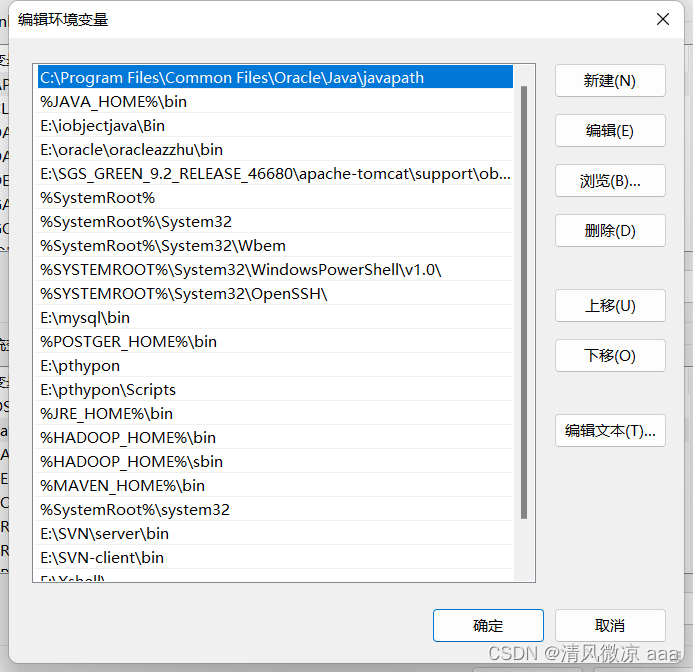
3)切换jdk的安装环境
说明:
- 因为之后别的路径还会使用到JAVA_HOME,这个使用
%JAVA_HOME%\bin方式编写的path系统环境变量要放在上面, 所以这里不建议通过上移和下移的方式来切换jdk1.8和jdk17,而是需要修改JAVA_HOME的jdk安装路径来进行切换。 - 步骤
- 把
%JAVA_HOME%\bin方式编写的path系统环境变量要放在上面
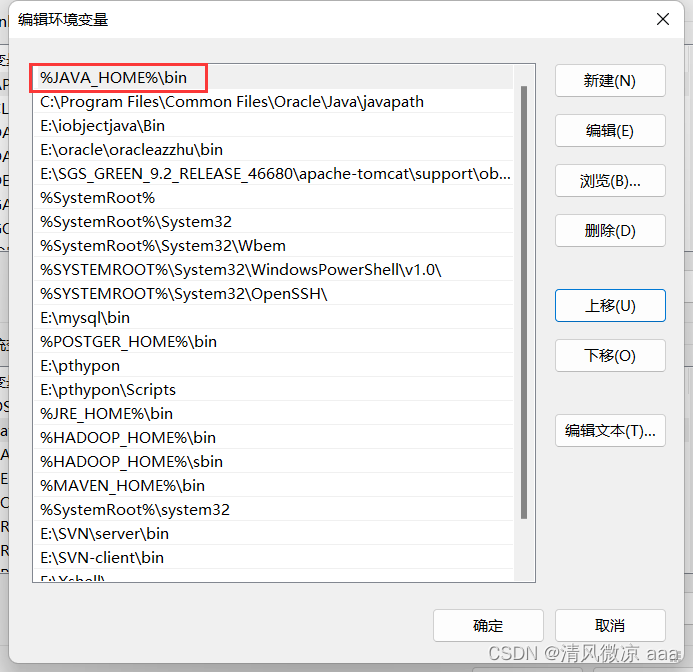
- 修改jdk安装目录
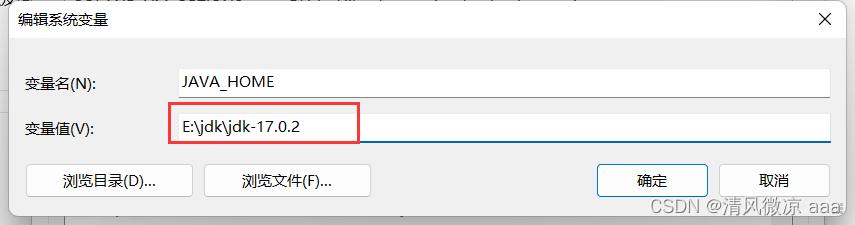
- 在次测试环境变量:可以看到已经变成jdk17的版本了
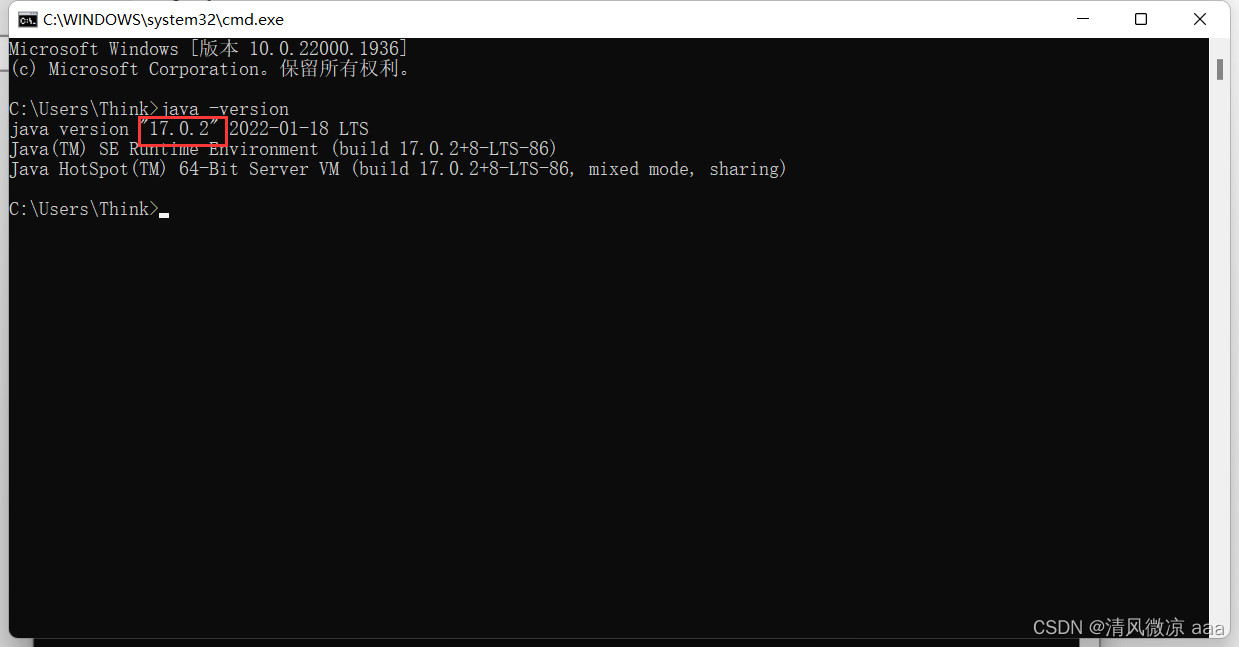
- 把
1.3.5 卸载
- 删除绿色解压版:
- 删除解压后的jdk压缩包文件
- 删除配置的环境变量
- 删除安装版
- 先在控制面板中卸载安装的jdk程序
- 删除jdk的安装目录
- 之后删除环境变量
- 删除JAVA_HOME
- 删除path下关于jdk的目录
- 最后使用
java _version,在Dos窗口输入此命令检查jdk安装环境。
1.3.6 jdk目录介绍
bin目录:里面几乎都是exe可执行文件,exe文件在windows操作系统中意味着可执行文件。即:bin目录是二进制文件,存放的都是一系列jdk与java有关的命令。
db:数据库,不怎么用。
Include:jdk与windows系统底层交互的一些东西。
Jre:jdk包含的运行环境。
Lib:类库文件,存放的是jdk已经写好的文件代码,我们可以直接调用。
src.zip:jdk开源的源代码。
其它的是版权等文件等。
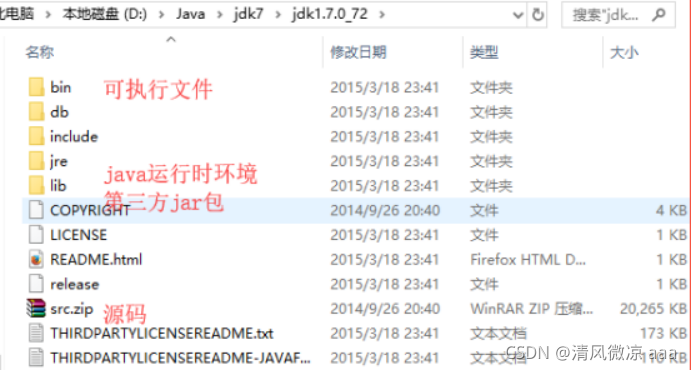
1.4 Eclipse
1.4.1 概述
Eclipse(IBM公司,开源的、免费的、不需要安装仅需解压即可)是一个开放源代码的、基于Java的可扩展开发平台。就其本身而言,它只是一个框架和一组服务,用于通过插件组件构建开发环境。
Java开发工具:
- 文本编译器(一般不用): 记事本 , EditPlus , Notepad++…
- 集成开发环境工具(企业开发一般使用这一类的工具): Eclipse(免费,需要自己安装插件),STS(安装了Spring插件的Eclipse),IDEA (社区版免费但功能不强大,企业版收费但功能强大。目前市场上最好的java开发平台) ,NetBeans(淘汰)…
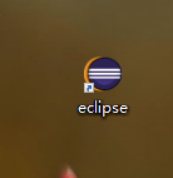
1.4.2 下载,安装和配置
1、官网下载并安装
2、下载完整的打包文件(java ee企业版),直接解压就可以用
详情查看:杂谈—eclipse入门教程
1.4.3 工作空间workspace的切换
用来保存所有的开发文件和代码等,也可以切换工作空间,将来你自己的代码就去这个位置找就可以了。
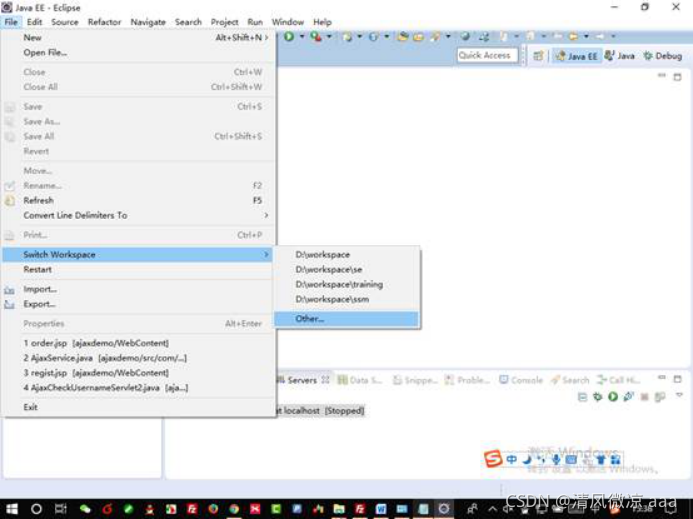
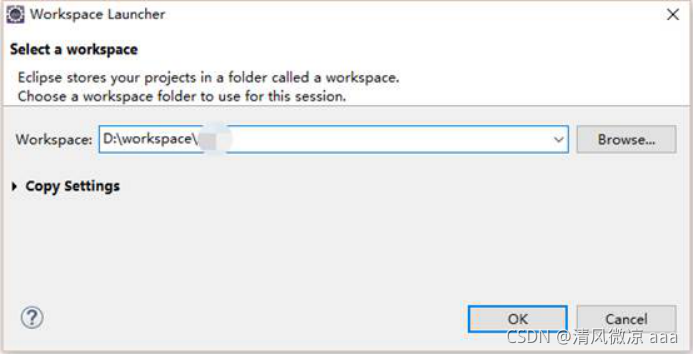
1.5 HelloWorld案例(创建简单java模块)
1.5.1 创建day01工程(eclipse方式)
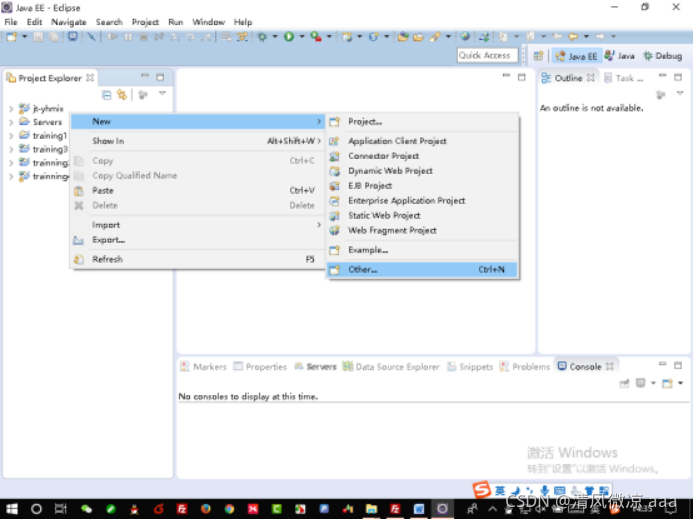

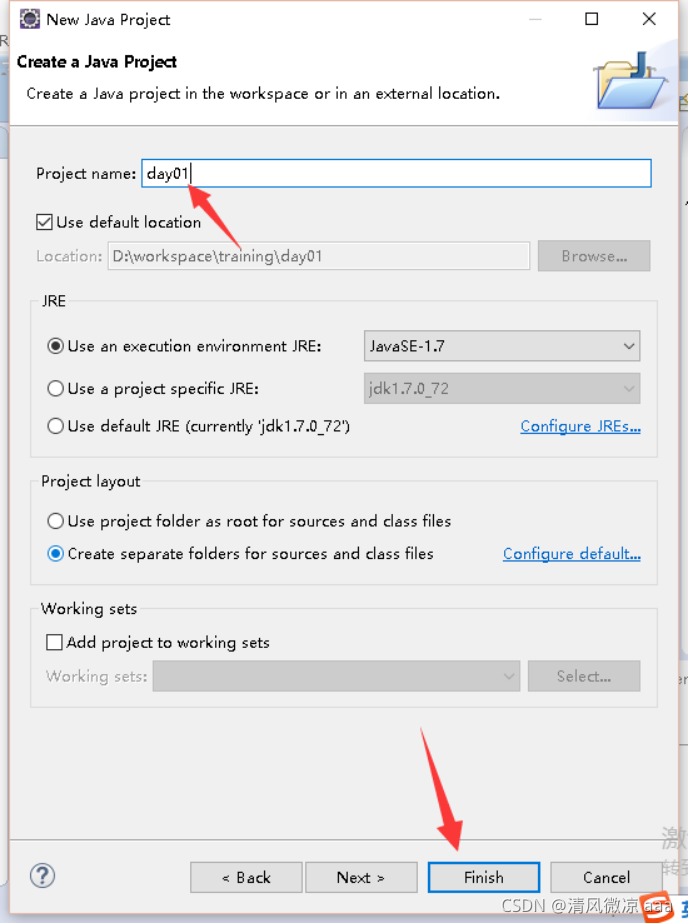
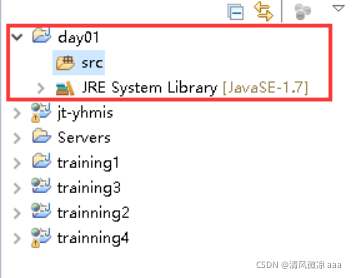
1.5.2 创建day01工程(idea 2020方式)
1、工作空间处鼠标右键 —》New —》Module。
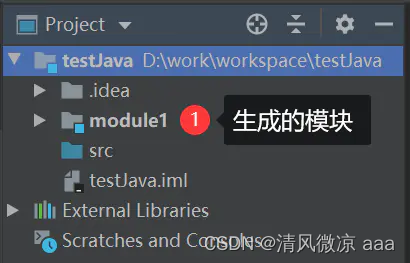
2、选项,选 java —》Module SDK 选 jdk —》Next
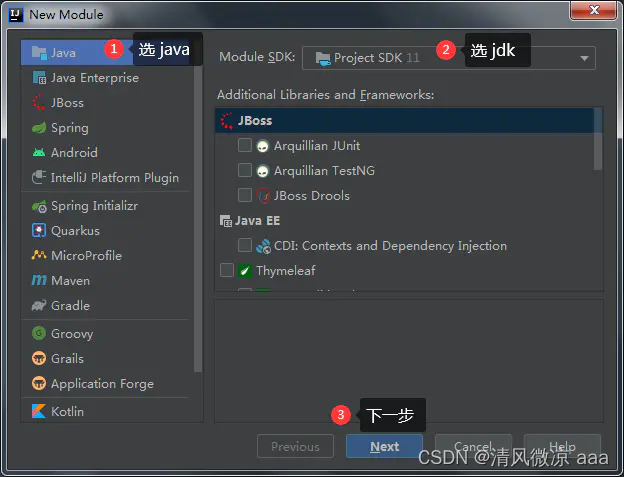
3、输入模块名,模块路径会自动跟随模块名生成文件夹(如不能自动生成就手动输入)。

4、结构列表可以查看到生成的 module1 模块。
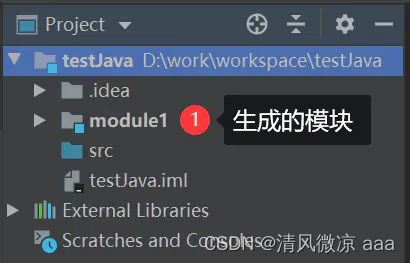
1.5.2 创建包
包名全小写。
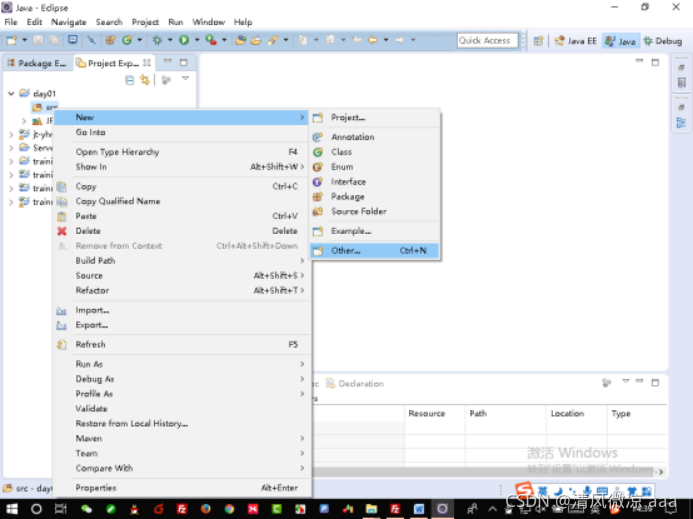
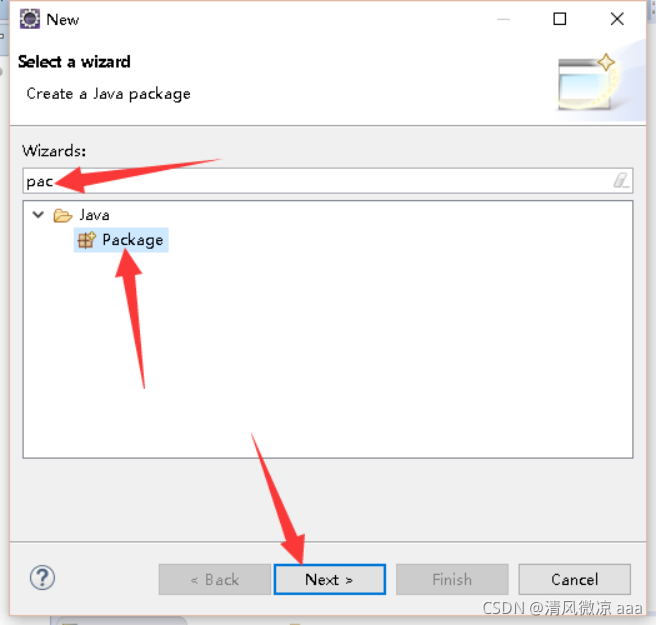

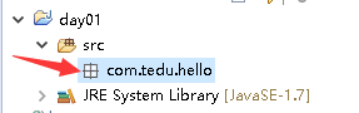
1.5.3 创建HelloWorld类
注意:
- 类名要符合帕斯卡命名法。
- 可以不先创建包,直接创建包的同时创建类。
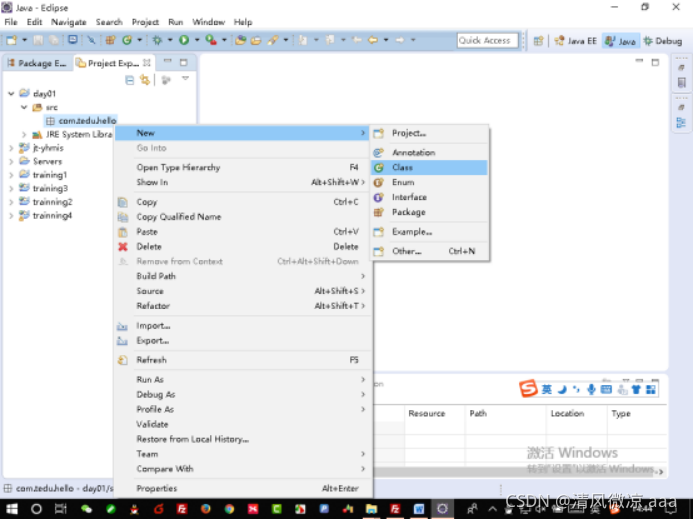
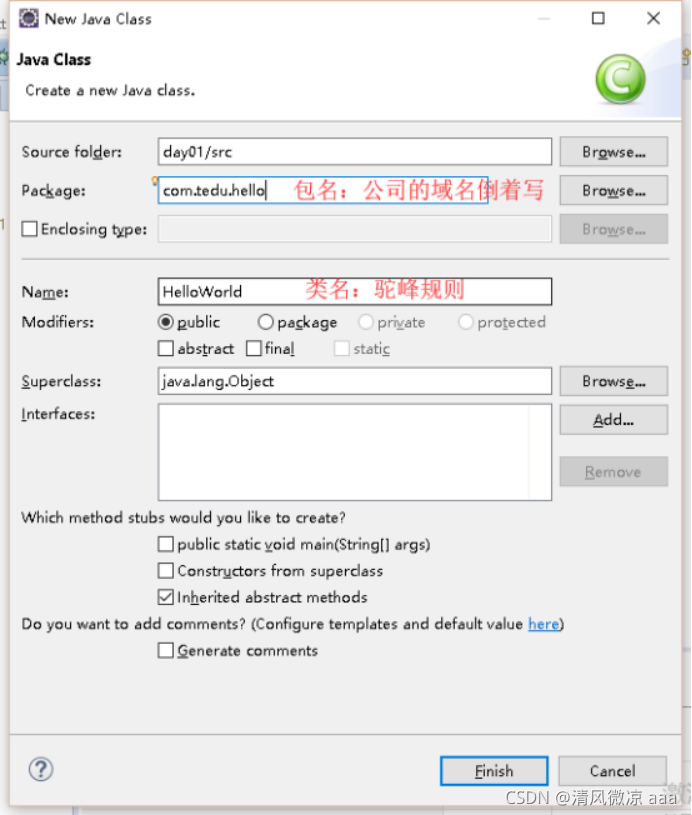
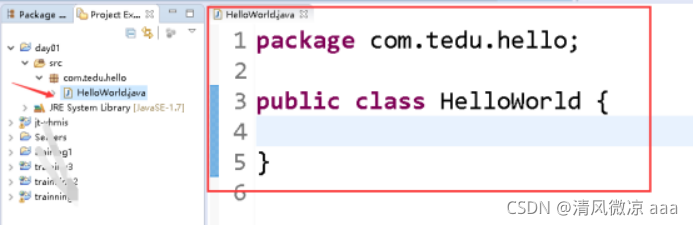
1.5.4 创建方法
class HelloWorld{
public static void main(String [] args){
//不加双引号输出的是它所代表的内容。加双引号直接输出引号里的内容。
System.out.println(“Hello World”);
}
} //鼠标放到大括号上会自动显示对应的大括号
1.5.5 说明
//单行注释
/* 多行注释 */
/** 文本注释 */
/*
* 用来定义一个包
* package 加粗变红的效果,叫做关键字。专门用来定义包 。
* cn.tedu.hello 包名 -- 全小写 + 公司的域名倒着写
* ; 是Java语句的结束符,相当于。
*/
package cn.tedu.hello;
/*
* 用来定义一个类
* public 是关键字,专门用来修饰类的访问权限。公共的
* class 是关键字,专门用来定义一个类
* HelloWorld 类名 --帕斯卡命名法(创建类时使用:首字母全部大写)
* { java代码 }
*/
public class HelloWorld {
/*
* 定义一个主函数/主方法/main方法 (快捷键main +alt+/)
* public 是关键字,专门用来修饰main方法的访问权限。公共的
* static 是关键字,修饰main方法是静态方法
* void 空/无,main方法返回值是空
* main 方法名
* () 是方法的标志
* String[] args 方法的参数
* { Java代码/方法体 }
*/
public static void main(String[] args) {
/*
* 用来向控制台输出指定的数据
* System 要发出系统指令
* out 发出一个输出的动作
* println 打印后换行。 Print 打印后不换行
* () 是方法的标志
* "hello java" 方法的参数 -- 要输出的数据
* ; Java语句的结束符
*/
System.out.println("hello java");//输出快捷键, syso +alt+/
}
}
1.5.6 运行与工作原理

- 编译:通过javac命令将java的源文件也就是.java文件编译成.class字节码文件。
- 执行(运行期):先启动java虚拟机,不同的操作系统有不同的jvm,因此java跨平台。再通过JVM加载HelloWorld.class字节码文件,并加载main方法执行程序。
1.6 拓展:
1.6.1 JDK JRE JVM的关系
1、JDK–Java Development Kit(开发工具包):是针对Java开发员的产品,是整个Java的核心,包括了Java运行环境JRE、Java工具和Java基础类库。
2、JRE–Java Runtime Environment(运行环境):是运行JAVA的运行时环境,包含JVM和Java核心类库。
3、JVM–Java Virtual Machine(JVM虚拟机):Java虚拟机的缩写,是整个java实现跨平台的最核心的部分,能够运行以Java语言写作的软件程序。

1.6.2 Java的”一次编写,处处运行”是如何实现的?
Java程序会被编译成字节码组成的class文件,这些字节码可以运行在任何平台,因此Java是平台独立的。
1.6.3 包机制
包:相当于文件夹。
如:www.baidu.com—>com.baidu.www

1.6.4 Java程序执行的顺序
先走main方法里面(main方法是程序的入口),在根据里面的程序对象方法调用执行等。
规范:一个项目应该只有一个主启动类
1.6.5 Java开发中的命名规范
项目:全部小写
包:全小写(公司域名反写,每个单词使用 ". "隔开)
类:所有单词首字母大写(帕斯科命名法)
接口:帕斯科命名法
抽象类:帕斯科命名法
变量:从第二个单词开始,首字母大写(驼峰命名法)
方法名: 驼峰命名法
常量:1.所有单词都必须大写 2.每个单词使用 _ 隔开。例如: PI MAX_VALUE
1.6.6 良好的编程风格